Alors, étant un novice, j'ai pensé qu'un bon moyen de libérer de l'espace sur iPad serait en supprimant les FILS ENTIERS des messages toutes les quelques semaines ou plus...Je supposais qu'ils étaient stockés dans le cloud et que je pouvais revenir et les obtenir à n'importe quel moment. Evidemment, j'ai réalisé récemment à quel point j'avais tort. J'ai récemment perdu un ami et j'aimerais vraiment être capable d'accéder à nos anciens messages liés entre eux, si c'est possible. - Demandé par Kbkbliss.
J'ai supprimé tous les iMessages iPhone d'une seule personne, y'a-t-il un moyen de récupérer ces messages? - Demandé par Amyrx.
En tant que moyen le plus sûr et le plus économique de communiquer (envoyer des messages texte, des photos et des vidéos) avec vos amis, vos familles, iMessage est quasiment le premier choix de n'importe quel utilisateur iOS quand vous êtes connecté au Wi-Fi. Cependant, pour certaines raisons, vous pouvez supprimer les historiques iMessage avec vos amis et vos familles par accident. Beaucoup d'utilisateurs parlent de cela dans la communauté de discussion d'Apple.

Si vous ne faites pas une sauvegarde de vos iMessages iPhone sur votre iCloud ou iTunes, et voulez récupérer l'historique d'iMessage pour votre iPhone 11 Pro/11, iPhone Xr/Xs/X, iPhone 8, iPhone7, iPhone 6s plus/6s/6 plus/6, iPhone 5s/5c/5, iPhone 4S, iPad 7/6/5/4/3/2/1, iPad Air/Mini et iPod touch, comment retrouver et récupérer ces données? Cet article partagera avec vous trois moyens faciles avec un logiciel de récupération de conversation iMessage iPhone - Récupération de Données iPhone pour récupérer les conversations iMessages supprimés à partir d'iPhone, iPad et iPod Touch, et les sauvegarder sur votre PC.
Récupération de Données iPhone
- Récupérer les données supprimées depuis iPhone/iTunes/iCloud.
- Divers types de données supportés: iMessages, Photos, SMS, Vidéos, Contacts, Historique des appels, etc.
- Appareils iOS pris en charge: iPhone 11 Pro/11/Xr/Xs/X/8/7/6s/SE/6/5s/5/4s, iPad 7/6/5/4/3/2/1/Mini/Air, iPod touch, etc.
Façon 1. Récupérer la conversation iMessage par scanner iPhone
Étape 1Connecter iPhone à l'ordinateur
Téléchargez ce Logiciel de Récupération d'iMessage iPhone. Installez-le sur votre ordinateur et exécutez-le. Connectez vos appareils iOS (iPhone, iPad ou iPod touch) à votre ordinateur via un câble USB. Fermez votre iTunes s'il s'exécute automatiquement.
Après avoir connecté votre appareil, le Logiciel de Récupération iMessage reconnaîtra l'appareil automatiquement et suivez les étapes sur l'interface, vous pouvez facilement aller à l'interface de scan comme le montre l'image ci-dessous.
 Connecter iPhone à l'ordinateur
Connecter iPhone à l'ordinateur
Étape 2 Scanner et récupérer iMessage à partir d'iPhone, iPad et iPod touch.
Si vous utilisez iPhone 4, iPhone 3GS, iPad 1 et iPod touch 4, vous devez télécharger une extension avant que le logiciel ne puisse scanner votre appareil. Il est vraiment facile d'entrer dans le mode de scan il n'y a aucun danger à le faire si vous suivez les instructions sur le logiciel. Après avoir entré dans le mode de scan avec succès, le Logiciel de Récupération iMessage scannera votre appareil automatiquement.
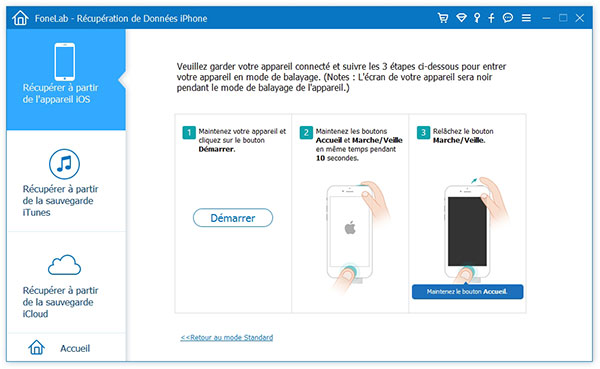 Entrer dans le mode de balayage
Entrer dans le mode de balayage
Étape 3 Sélectionner des conversations et les récupérer
Choisissez l'onglet Messages dans la section gauche du Menu, vous aurez tous les Messages Texte, les MMS et les iMessages de tous vos contacts. Ensuite, vous n'avez qu'à choisir l'iMessage que vous voulez récupérer ou juste rechercher le contact et retrouver l'iMessage plus rapidement. En fin, cliquez sur le bouton Récupérer pour récupérer les iMessages iPhone. Seulement deux étapes, vous pouvez récupérer vos iMessages sur PC facilement !
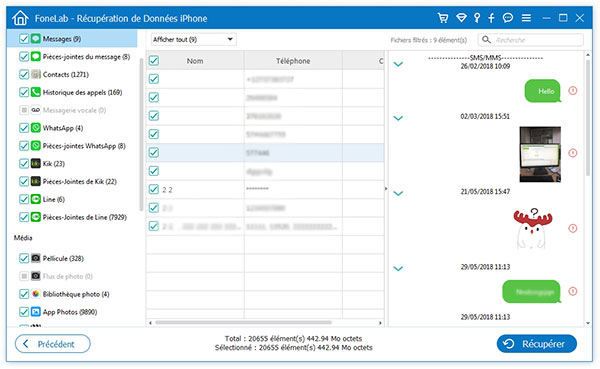 Récupérer iMessage iPhone
Récupérer iMessage iPhone
Façon 2. Récupérer la conversation iMessage via la sauvegarde iTunes
Si l'écran de votre iPhone ne s'allume plus, et que vous avez l'habitude de sauvegarder votre iPhone avec iTunes, vous pouvez utiliser cette méthode de récupération d'iMessages iPhone.
Étape 1 Choisir le deuxième mode de récupération iMessage
Exécutez cette application de récupération sur votre PC, sélectionnez le deuxième mode - « Récupérer à partir de la sauvegarde iTunes ». Vous allez trouver la liste des fichiers de sauvegarde iTunes sur votre ordinateur comme ci-dessous :
 Sélectionner la sauvegarde iTunes
Sélectionner la sauvegarde iTunes
Étape 2 Scanner le fichier de sauvegarde iMessage pour l'iPhone
Sélectionnez le fichier iTunes dont vous avez besoin, et puis, cliquez sur « Démarrer le balayage ». Après la détection, de même, vous pouvez trouver toutes les données dans le fichier de sauvegarde iTunes pour votre iPhone sur l'interface du programme, y compris des conversion iMessage sous "Messages".
Étape 3 Récupérer les conversations iMessage depuis la sauvegarde iTunes
Après avoir coché Messages dans la fenêtre d'aperçu, sélectionnez les conversations iMessage supprimées marquées en rouge. Et puis cliquez sur « Récupérer » pour récupérer des données supprimées.
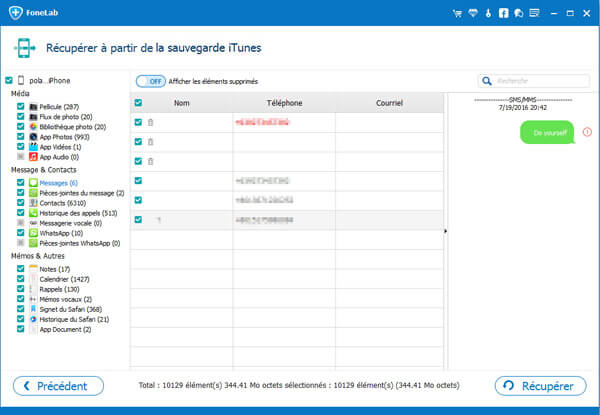 Récupérer des iMessages à partir d'iTunes
Récupérer des iMessages à partir d'iTunes
Façon 3. Récupérer la conversation iMessage via iCloud
Si vous avez sauvegardé votre iMessage sur iCloud, vous pouvez utiliser cette méthode.
Étape 1 Connecter à votre compte iCloud
Lancez le programme et choisissez la troisième méthode: récupérer à partir de la sauvegarde d'iCloud. D'abord, vous devez vous connecter à votre compte iCloud. Après la connexion avec succès, vous pouvez trouver la liste de tous les fichiers de sauvegarde iCloud de ce compte sur l'interface du Récupération de Données iPhone.
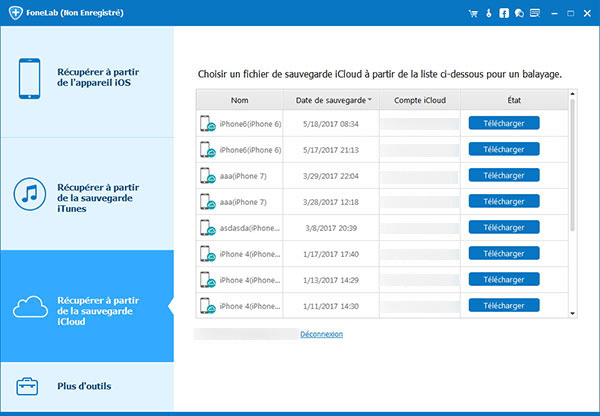 Sélectionner la sauvegarde iCloud
Sélectionner la sauvegarde iCloud
Étape 2 Télécharger le fichier de sauvegarde dont vous avez besoin
Sélectionnez lequel que vous voulez, et cliquez sur le bouton « Télécharger ». Attendez un peu, vous allez voir toute les données de cet appareil y compris les iMessages sur votre iPhone.
Étape 3 Récupérer les iMessages depuis la sauvegarde iCloud
Après le téléchargement, vous pouvez trouver toutes les messages existantes et des données supprimées figurées sur l'interface selon les catégories. Sélectionnez les iMessages dont vous avez besoin pour une prévisualisation. Enfin, cliquez sur le bouton « Récupérer » pour arriver à finir le processus de récupération des données pour iPhone.
 Récupérer des iMessages à partir d'iCloud
Récupérer des iMessages à partir d'iCloud
Conclusion
Voilà les trois façons de récupérer des conversations iMessage depuis l'appareil iOS. Pour éviter des cas brusques, il faut mieux de sauvegarder vos Messages iPhone de temps en temps. Par cet outil pratique, vous pouvez également récupérer les iMessage iPad/iPod, ou récupérer d'autres types de données iOS.
Que pensez-vous de cet article ?
Note : 4,8 / 5 (basé sur 45 votes)
 Rejoignez la discussion et partagez votre voix ici
Rejoignez la discussion et partagez votre voix ici




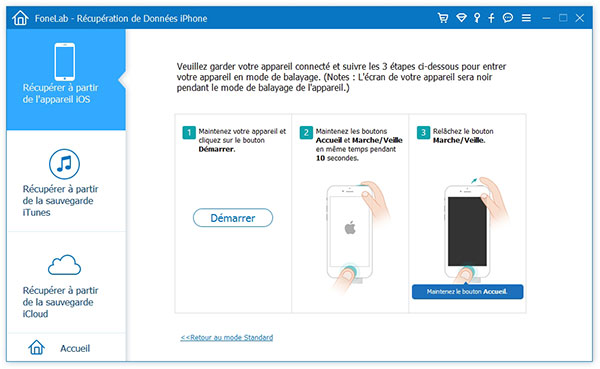
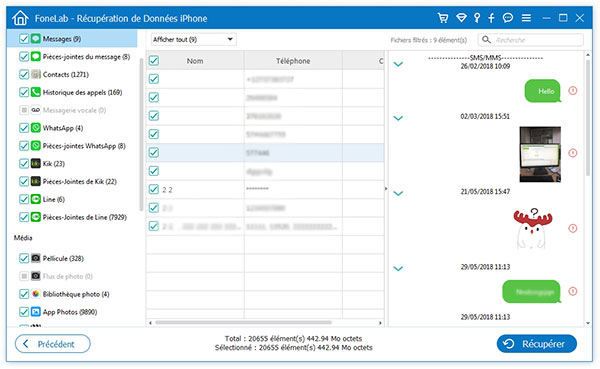

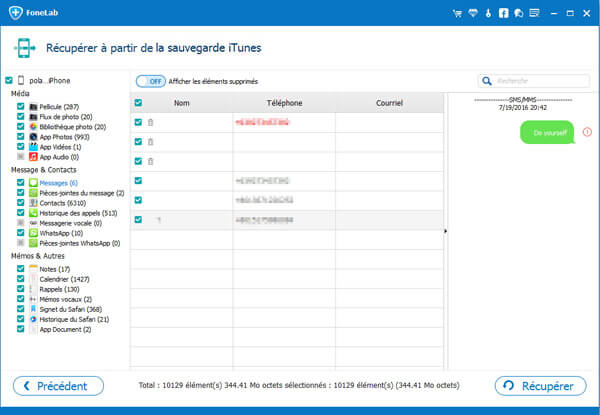
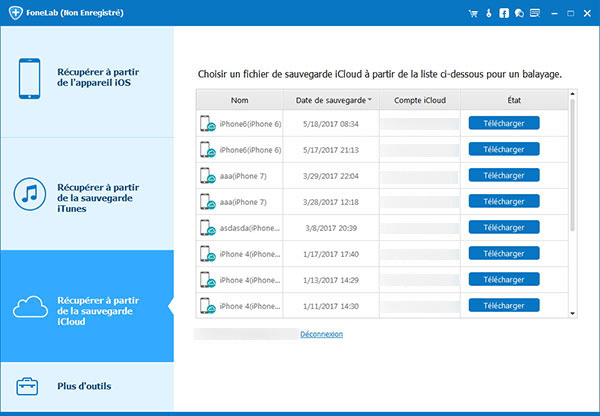

 Récupérer données depuis iPhone endommagé par l'eau
Récupérer données depuis iPhone endommagé par l'eau Récupérer les photos supprimées depuis iCloud
Récupérer les photos supprimées depuis iCloud Restaurer (Réinitialiser) iPhone sans iTunes
Restaurer (Réinitialiser) iPhone sans iTunes
